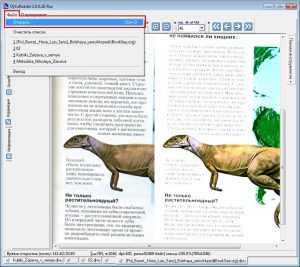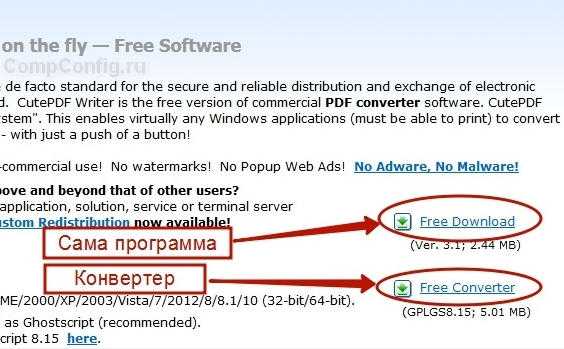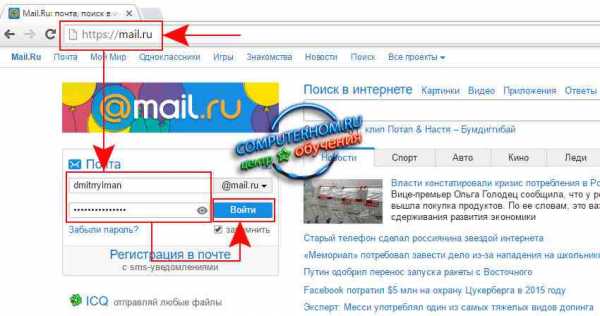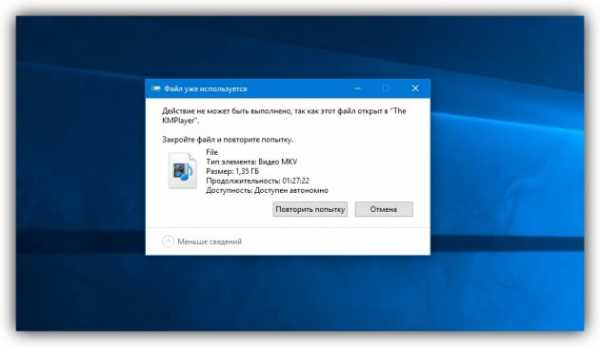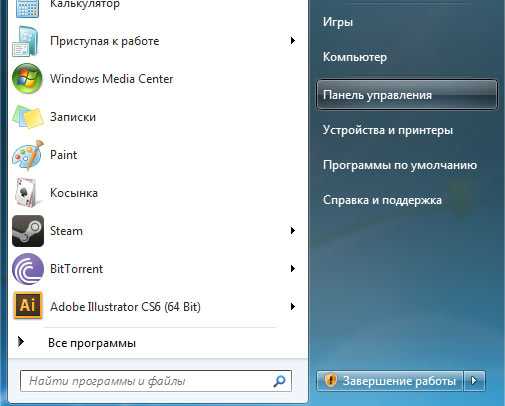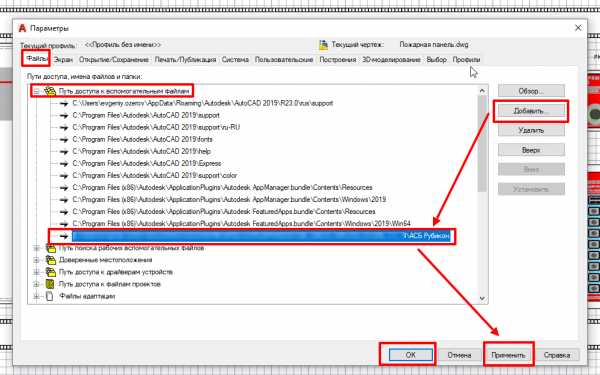Файл ocx как зарегистрировать
Регистрация элемента управления ActiveX вручную - Visual FoxPro
- Чтение занимает 2 мин
В этой статье
В этой статье описывается, как вручную зарегистрировать элемент управления ActiveX с помощью команды regsvr32.
Исходная версия продукта: Visual FoxPro
Исходный номер статьи базы знаний: 146219
Аннотация
При распространении приложения Microsoft Visual FoxPro, использующего элемент управления ActiveX (OCX-файл), необходимо правильно зарегистрировать OCX-файл, чтобы он работал правильно. Мастер установки Visual FoxPro или InstallShield Express в Visual FoxPro 7,0 или более поздней версии Visual FoxPro будет правильно регистрировать OCX файл, при условии, что для файла OCX установлен флажок OLE . Если приложение Visual FoxPro, использующее OCX-файл, распространяется другим способом, необходимо зарегистрировать OCX-файл вручную. В этой статье описывается, как зарегистрировать OCX файл вручную.
Дополнительные сведения
Чтобы зарегистрировать файл 32-bit. ocx вручную в 32-разрядной операционной системе, можно использовать Microsoft Register Server (Regsvr32.exe). В Visual FoxPro 3,0 и 3.0 b Regsvr32.exe находится в каталоге \Вфп\самплес\оле, а в Visual FoxPro 5,0 Regsvr32.exe находится в каталоге \Вфп. В Visual FoxPro 6,0 Regsvr32.exe находится в каталоге распределенный. src каталога Visual FoxPro. Он может распространяться с помощью приложения Visual FoxPro. Для использования Regsvr32.exe используется следующий синтаксис:
Regsvr32 [/u] [/s] <OCX File Name> Примечание
/u означает отмену регистрации файла. ocx. /s — тихий режим (без сообщений).
В следующем примере регистрируется элемент управления ActiveX Microsoft MAPI без отображения сообщений:
Regsvr32 /s MSMAPI32.OCX Чтобы реализовать этот пример в приложении Visual FoxPro, используйте команду RUN следующим образом:
RUN /N Regsvr32 /s MSMAPI32.OCX
Примечание
Если при регистрации элемента управления возникает ошибка, выполните следующие действия:
Убедитесь, что элемент управления еще не зарегистрирован в реестре.
Убедитесь, что следующие файлы находятся в каталоге Виндовс\систем:
mfc30.dll olepro32.dll msvcrt20.dll mfc40.dll msvcrt40.dllЕсли отсутствует один из этих файлов, может появиться следующее сообщение об ошибке:
Ошибка: OLE Error code 0x80040112: не найдена соответствующая лицензия для этого класса.
Что такое файлы *.dll и *.ocx, и как их зарегистрировать?
Иногда при запуске какой-либо программы появляется сообщение, что не найден файл *.dll (например, VCompLib.dll) или *.ocx (например, seon.ocx). При этом программа, естественно, не запускается.
Сообщения об ошибках могут быть разные (это зависит в основном от того, на каком языке написана программа), например: «Component 'MSCOMM32.OCX' not correctly registered: file is missing or invalid», или «Приложению не удалось запуститься, поскольку MSVBVM50.DLL не был найден. Повторная установка приложения может исправить эту проблему», или «Runtime DLL/OCX File error». При этом в Windows Vista дополнительно появится окно Помощника по совместимости программ с сообщением Эта программа требует отсутствующий компонент Windows.
Краткая справка
· DLL (от англ. Dynamic-Link Library – динамически подключаемая библиотека) – понятие операционной системы Microsoft Windows; динамическая библиотека, позволяющая многократное применение различными программными приложениями. K DLL иногда причисляют также элементы управления ActiveX и драйвера. В мире UNIX аналогичные функции выполняют так называемые shared objects («разделяемые объекты»). Формат файлов *.dll придерживается тех же соглашений, что и формат исполняемых файлов *.exe, сочетая код, таблицы и ресурсы.
· ActiveX – название группы технологий, разработанных Microsoft для программирования компонентных объектных приложений на основе модели COM.
· COM (сокр. от англ. Component Object Model) – модель компонентных объектов Microsoft, стандартный механизм, включающий интерфейсы, с помощью которых одни объекты предоставляют свои сервисы другим; является основой многих объектных технологий, в том числе OLE и ActiveX).
· OLE (сокр. от англ. Object Linking and Embedding) – общее название (до 1996 г.) группы объектно-ориентированных технологий Microsoft на основе COM (OLE 1, OLE 2, OLE automation, OLE Database и др.).
· ActiveX control – управляющий элемент ActiveX; введенное в 1996 г. Microsoft новое название независимых программируемых компонентов, ранее называемых OLE controls, OCXs, OLE custom controls; в отличие от последних позволяют работать с Internet.
· OCX (сокр. от англ. OLE Custom eXtension) – перемещаемые элементы управления, OLE custom control, OLE control. Упрощённо можно сказать, что файлы *.ocx – это элементы управления ActiveX, выполняющие примерно те же функции, что и файлы *.dll.
· OLE custom control – специализированный управляющий элемент OLE, OLE control.
· OLE control – управляющие элементы OLE, программируемые компоненты-приложения с интерфейсом на базе OLE, позволяющим легко включать их в другие приложения; c 1996 г. называются ActiveX control. Синонимы: OCX, OLE custom control.
Способы решения проблемы
Если возникают ошибки, связанные с файлами *.dll и *.ocx, необходимо:
1. Переустановить программу.
2. Если переустановка программы не помогает, нужно проверить наличие в системе требуемых файлов. Файлы *.dll и *.ocx, как правило, должны быть расположены в системной папке \WINDOWS\system32 (реже – в каталоге конкретной программы). Если файлы присутствуют, нужно зарегистрировать их.
Если требуемых файлов нет, найдите их в Интернете, скачайте и скопируйте в папку \WINDOWS\system32 и в каталог программы. Теперь нужно зарегистрировать их.
Как зарегистрировать файлы *.dll и *.ocx
При регистрации файлов *.dll и *.ocx происходит их запись в Реестр Windows (это можно сделать и вручную). При этом в ветке [HKEY_LOCAL_MACHINE\SOFTWARE\Microsoft\Windows\CurrentVersion\SharedDLLs] создаётся параметр REG_DWORD, например C:\Program Files\InterVideo\Common\Bin\StorageTools.dll или C:\WINDOWS\System32\MSCOMCTL.OCX, со значением 1.
Регистрация файлов *.dll и *.ocx производится с помощью сервера регистрации regsvr32.exe (дисковый адрес которого – C:\WINDOWS\system32).
Рассмотрим способы регистрации:
1. Нажмите Пуск – Выполнить… – Запуск программы – regsvr32 имя_файла – OK.
2. Нажмите Пуск – Выполнить… – Запуск программы – cmd – OK. Запустится интерпретатор команд cmd.exe, после приглашения системы C:\Documents and Settings\Имя_пользователя> введите regsvr32 имя_файла, например, regsvr32 seon.ocx.
3. Если вы пользуетесь файловым менеджером Total Commander, то можно выполнить регистрацию файлов *.dll и *.ocx с помощью командной строки Total Commander.
Примечание
Использование команды regsvr32:
regsvr32 [/u] [/s] [/n] [/i[:строка_команд]] DLL-файл
/u – отменяет регистрацию DLL;
/s – «тихий» режим – окна сообщений не отображаются;
/i – вызывает DllInstall, передавая параметром необязательную строку_команд, при использовании с ключом /u вызывает DLLUnInstall;
/n – не вызывает DllRegisterServer; это может использоваться с ключом /i.
Если регистрация файлов *.dll и *.ocx прошла успешно, появится соответствующее сообщение, например, в Windows Vista появится окно RegSvr32 с сообщением «Успешное выполнение DllRegisterServer в C:\WINDOWS\system32\msvbvm50.dll».
***
Где искать файлы *.dll и *.ocx
Найти отсутствующие файлы *.dll и *.ocx можно с помощью поисковиков или на следующих ресурсах: dlldump.ru, www.dll.ru, www.dll-files.com, www.ocxme.com, www.dll-downloads.com/index.asp.
Отменить регистрацию, зарегистрировать, перерегистрировать файлы DLL или OCX в Windows 10/8/7
Инструмент Regsvr32 — это утилита командной строки, которую можно использовать для регистрации и отмены регистрации элементов управления OLE, таких как элементы управления DLL и ActiveX (OCX), в операционной системе Windows. Если вы обнаружите, что некоторые из ваших функций Windows работают нормально, вам может понадобиться зарегистрировать файлы DLL. Из этого туториала Вы узнаете, как зарегистрировать или отменить регистрацию DLL-файла, используя встроенный Regsvr.exe или некоторые бесплатные инструменты регистрации DLL.
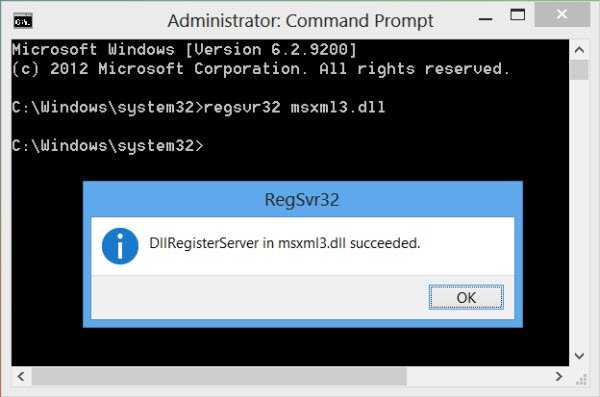
Зарегистрировать файл dll
Чтобы зарегистрировать файл dll или ocx, откройте окна командной строки от имени администратора, введите следующее и нажмите Enter:
regsvr32 "путь и имя файла dll или ocx"
Перерегистрировать все файлы DLL
Чтобы зарегистрировать ВСЕ DLL-файлы, откройте окно командной строки от имени администратора, введите следующее и нажмите Enter:
для% 1 in (* .dll) сделать regsvr32/s% 1
Отменить регистрацию DLL-файла
Чтобы отменить регистрацию файла dll или ocx, откройте окно командной строки от имени администратора, введите следующее и нажмите Enter:
regsvr32/u "путь и имя файла dll или ocx"
Это зарегистрирует или отменит регистрацию файла dll.
Регистрация DLL бесплатно
Если вы хотите, вы также можете использовать сторонние бесплатные программы, чтобы сделать это легко. Некоторые из них, такие как Rootreg, Register/Unregister OCX/DLL Utility, RegDllView и т. Д., Позволят вам сделать то же самое легко. Emsa Register DLL Tool, к сожалению, больше не является бесплатной.
Пост перенесен с WVC, обновлен и размещен здесь.
Что такое DLL-сироты? Узнай!
Этот пост поможет вам исправить ошибки отсутствующих DLL-файлов на вашем ПК с Windows.
Хотите узнать больше о других файлах, процессах или типах файлов или форматах файлов в Windows? Проверьте эти ссылки:
Файлы Windows.edb | Thumbs.db файлы | Файлы NFO и DIZ | Index.dat файл | Swapfile.sys, Hiberfil.sys & Pagefile.sys | Nvxdsync.exe | Svchost.exe | RuntimeBroker.exe | TrustedInstaller.exe | Файл Desktop.ini | ShellExperienceHost.exe.
Как зарегистрировать DLL или OCX файлы в Windows 10 через командную строку
Иногда приложения могут пропустить регистрацию файлов DLL или OCX, из-за чего пользователи столкнутся с ошибками, а приложения не будут работать должным образом. Из-за этого пользователи должны будут регистрировать файлы самостоятельно. Регистрация и отмена регистрации файлов расширения приложения (DLL или OCX) осуществляется утилитой RegSvr32. В этой статье мы научим вас, как легко вы можете зарегистрировать файл DLL или OCX в вашей операционной системе.
Как зарегистрировать файл DLL или OCX в WindowsРегистрация DLL или OCX файла в Windows
Регистрируя DLL или OCX, пользователи добавляют информацию в реестр, чтобы Windows могла использовать эти файлы. Информация будет в форме имени или CLSID. Это облегчает для Windows поиск правильной DLL или OCX, когда связанная с ней функция используется в другой программе. Он будет содержать путь к этим файлам, по которому будет использоваться исполняемый код компонента. Информация, сохраненная в реестре, всегда будет относиться к последней версии компонента. Это требуется только в редких случаях, поскольку в большинстве случаев приложения регистрируют эти файлы во время установки. Он также может быть использован для устранения проблем Windows, которые включают эти файлы. Некоторые дополнительные параметры, которые вы можете добавить к командам:
- / u – отменить регистрацию файла DLL или OCX
- / s – Тихий режим, он не будет отображать никаких сообщений.
- / I – При использовании без / u вызывается DLLInstall (TRUE) для установки, а при использовании с / u вызывается DllInstall (FALSE) для удаления DLL и DllUnregisterServer.
- / n – Для того, чтобы не вызывать сервер DllRegister или DllUnregisterServer. Эта опция должна использоваться с / i.
Вы можете зарегистрировать только те файлы DLL или OCX, которые зарегистрированы. Некоторые файлы не имеют функций DLLRegisterServer (), через которые он может регистрироваться. Эти файлы обычные и не имеют ничего общего с регистрацией. В качестве примера можно взять файлы DLL игры, которые остаются в папке и выполняют свою работу без предварительной регистрации.
Примечание: убедитесь, что у вас уже есть файл DLL или OCX, прежде чем пытаться использовать эти методы.
Использование командной строки с повышенными правами для регистрации файла DLL или OCX
- Удерживая клавишу Windows, нажмите S, чтобы открыть функцию поиска. Введите cmd, щелкните его правой кнопкой мыши и выберите «Запуск от имени администратора».
Примечание: Вы также можете нажать Alt + Shift + Enter после ввода cmd в функцию поиска.Открытие командной строки с повышенными правами - Теперь введите команду ниже, чтобы зарегистрировать DLL или OCX file.regsvr32 jscript.dll
Примечание: jscript.dll – это имя файла, которое вы можете изменить на любой файл, который хотите зарегистрировать.
Успешно зарегистрированный файл DLL - Вы также можете зарегистрировать файл DLL или OCX, который находится в другом месте, введя следующую команду.regsvr32 C: Users Kevin Desktop jscript.dllРегистрация DLL по другому пути
- Если файл не регистрируется, вы можете получить ошибку, как показано ниже:Ошибка не регистрации
- Иногда ошибка может быть связана с тем, что вы пытаетесь зарегистрировать 32-битный файл DLL или OCX через 64-битный Regsvr32. Вам нужно использовать 32-битный Regsvr32, который находится в папке Syswow64.
- Чтобы зарегистрировать 32-разрядную библиотеку DLL или OCX в 64-разрядной операционной системе, введите следующую команду.% SystemRoot% SysWOW64 regsvr32 jscript.dllРегистрация 32-битного DLL-файла в 64-битной Windows
Вы также можете использовать PowerShell с теми же командами для регистрации файлов DLL или OCX.
Что такое файлы *.dll и *.ocx, и как их зарегистрировать? — Oh, MSBRO !
Иногда при запуске какой-либо программы появляется сообщение, что не найден файл *.dll (например, VCompLib.dll) или *.ocx (например, seon.ocx). При этом программа, естественно, не запускается.
Сообщения об ошибках могут быть разные (это зависит в основном от того, на каком языке написана программа).
Например:
«Component ‘MSCOMM32.OCX’ not correctly registered: file is missing or invalid»,
или
«Приложению не удалось запуститься, поскольку MSVBVM50.DLL не был найден. Повторная установка приложения может исправить эту проблему»
или
«Runtime DLL/OCX File error».
При этом в Windows Vista дополнительно появится окно Помощника по совместимости программ с сообщением
«Эта программа требует отсутствующий компонент Windows».
Краткая справка
| DLL | (от англ. Dynamic-Link Library – динамически подключаемая библиотека) – понятие операционной системы Microsoft Windows; динамическая библиотека, позволяющая многократное применение различными программными приложениями. K DLL иногда причисляют также элементы управления ActiveX и драйвера. В мире UNIX аналогичные функции выполняют так называемые shared objects («разделяемые объекты»). Формат файлов *.dll придерживается тех же соглашений, что и формат исполняемых файлов *.exe, сочетая код, таблицы и ресурсы. |
| ActiveX | название группы технологий, разработанных Microsoft для программирования компонентных объектных приложений на основе модели COM. |
| COM | (сокр. от англ. Component Object Model) – модель компонентных объектов Microsoft, стандартный механизм, включающий интерфейсы, с помощью которых одни объекты предоставляют свои сервисы другим; является основой многих объектных технологий, в том числе OLE и ActiveX). |
| OLE | (сокр. от англ. Object Linking and Embedding) – общее название (до 1996 г.) группы объектно-ориентированных технологий Microsoft на основе COM (OLE 1, OLE 2, OLE automation, OLE Database и др.). |
| ActiveX control | управляющий элемент ActiveX; введенное в 1996 г. Microsoft новое название независимых программируемых компонентов, ранее называемых OLE controls, OCXs, OLE custom controls; в отличие от последних позволяют работать с Internet. |
| OCX | (сокр. от англ. OLE Custom eXtension) – перемещаемые элементы управления, OLE custom control, OLE control. Упрощенно можно сказать, что файлы *.ocx – это элементы управления ActiveX, выполняющие примерно те же функции, что и файлы *.dll. |
| OLE custom control | специализированный управляющий элемент OLE, OLE control. |
| OLE control | управляющие элементы OLE, программируемые компоненты-приложения с интерфейсом на базе OLE, позволяющим легко включать их в другие приложения; c 1996 г. называются ActiveX control. Синонимы: OCX, OLE custom control. |
Способы решения проблемы
Если возникают ошибки, связанные с файлами *.dll и *.ocx, необходимо:
1. Переустановить программу.
2. Если переустановка программы не помогает, нужно проверить наличие в системе требуемых файлов. Файлы *.dll и *.ocx, как правило, должны быть расположены в системной папке \WINDOWS\system32 (реже – в каталоге конкретной программы). Если файлы присутствуют, нужно зарегистрировать их.
Если требуемых файлов нет, найдите их в Интернете, скачайте и скопируйте в папку \WINDOWS\system32 и в каталог программы. Теперь нужно зарегистрировать их.
Как зарегистрировать файлы *.dll и *.ocx
При регистрации файлов *.dll и *.ocx происходит их запись в Реестр Windows (это можно сделать и вручную). При этом в ветке [HKEY_LOCAL_MACHINE\SOFTWARE\Microsoft\Windows\CurrentVersion\SharedDLLs] создается параметр REG_DWORD, например C:\Program Files\InterVideo\Common\Bin\StorageTools.dll или C:\WINDOWS\System32\MSCOMCTL.OCX, со значением 1.
Регистрация файлов *.dll и *.ocx производится с помощью сервера регистрации regsvr32.exe (дисковый адрес которого – C:\WINDOWS\system32).
Рассмотрим способы регистрации:
1. Нажмите Пуск – Выполнить… – Запуск программы – regsvr32 имя_файла – OK.
2. Нажмите Пуск – Выполнить… – Запуск программы – cmd – OK. Запустится интерпретатор команд cmd.exe, после приглашения системы C:\Documents and Settings\Имя_пользователя> введите regsvr32 имя_файла, например, regsvr32 seon.ocx.
3. Если вы пользуетесь файловым менеджером Total Commander, то можно выполнить регистрацию файлов *.dll и *.ocx с помощью командной строки Total Commander.
Примечание
Использование команды regsvr32:
<strong>regsvr32 [/u] [/s] [/n] [/i[:строка_команд]] DLL-файл</strong>
<strong>regsvr32 [/u] [/s] [/n] [/i[:строка_команд]] DLL-файл</strong> |
/u – отменяет регистрацию DLL;
/s – «тихий» режим – окна сообщений не отображаются;
/i – вызывает DllInstall, передавая параметром необязательную строку_команд, при использовании с ключом /u вызывает DLLUnInstall;
/n – не вызывает DllRegisterServer; это может использоваться с ключом /i.
Если регистрация файлов *.dll и *.ocx прошла успешно, появится соответствующее сообщение, например, в Windows Vista появится окно RegSvr32 с сообщением «Успешное выполнение DllRegisterServer в C:\WINDOWS\system32\msvbvm50.dll».
***
Где искать файлы *.dll и *.ocx
Найти отсутствующие файлы *.dll и *.ocx можно с помощью поисковиков или на следующих ресурсах:
·DLL-files.com – Download all your missing dll-files
·Download and restore missing .DLL files
·Download and restore missing .ocx files
·Download and restore missing .DLL files
·www.dll-downloads.com – Download missing dll files you need immediately!
·Скачать dll-файлы
·Скачать dll-файлы
·Скачать dll-файлы
·DLL файлы, скачать dll
·DLL – Википедия
·OLE – Википедия
·COM – Википедия
·Visual C++: MFC Static Libraries
·Dynamic-Link Library Functions (Windows)
·Dynamic-Link Libraries (Windows)
·DLL Help Database
·Справка и поддержка
(источник)
От себя: обратите внимание от имени какого пользователя будет производится регистрация DLL. Для регистрации DLL как правило требуются права локального администратора в системе.
Так же обратите внимание в случае возникновения ошибок на зависимости одних DLL от других. Например «модуль ххххххх.dll загружен, но не удалось выполнить вызов DllRegisterServer, код ошибки 0х80070005» может означать отсутствующие библиотеки DLL в системе (например MSXML).
Для Windows Vista, Windows 7 или Windows 2008 Server распространена проблема регистрации v7plus.dll (кто знает тот поймет что это 🙂 ).
Тут два пути:
1. Пуск — Все программы — Стандартные — Командная строка — жмем правой кнопкой — Запустить от администратора и далее регистрируем
regsvr32 C:\MyFolder\Folder2\v7plus.dll
regsvr32 C:\MyFolder\Folder2\v7plus.dll |
(обязательно запускать от администратора, ели не выключать UAC)
2. Выключить UAC (контроль учетных записей) и запускать опять таки
regsvr32 C:\MyFolder\Folder2\v7plus.dll
Путь в случае пробелов должен быть заключен в кавычки
regsvr32 "C:\My Folder\Folder 2\v7plus.dll"
regsvr32 "C:\My Folder\Folder 2\v7plus.dll" |
| DLL | (от англ. Dynamic-Link Library – динамически подключаемая библиотека) – понятие операционной системы Microsoft Windows; динамическая библиотека, позволяющая многократное применение различными программными приложениями. K DLL иногда причисляют также элементы управления ActiveX и драйвера. В мире UNIX аналогичные функции выполняют так называемые shared objects («разделяемые объекты»). Формат файлов *.dll придерживается тех же соглашений, что и формат исполняемых файлов *.exe, сочетая код, таблицы и ресурсы. |
| ActiveX | название группы технологий, разработанных Microsoft для программирования компонентных объектных приложений на основе модели COM. |
| COM | (сокр. от англ. Component Object Model) – модель компонентных объектов Microsoft, стандартный механизм, включающий интерфейсы, с помощью которых одни объекты предоставляют свои сервисы другим; является основой многих объектных технологий, в том числе OLE и ActiveX). |
| OLE | (сокр. от англ. Object Linking and Embedding) – общее название (до 1996 г.) группы объектно-ориентированных технологий Microsoft на основе COM (OLE 1, OLE 2, OLE automation, OLE Database и др.). |
| ActiveX control | управляющий элемент ActiveX; введенное в 1996 г. Microsoft новое название независимых программируемых компонентов, ранее называемых OLE controls, OCXs, OLE custom controls; в отличие от последних позволяют работать с Internet. |
| OCX | (сокр. от англ. OLE Custom eXtension) – перемещаемые элементы управления, OLE custom control, OLE control. Упрощенно можно сказать, что файлы *.ocx – это элементы управления ActiveX, выполняющие примерно те же функции, что и файлы *.dll. |
| OLE custom control | специализированный управляющий элемент OLE, OLE control. |
| OLE control | управляющие элементы OLE, программируемые компоненты-приложения с интерфейсом на базе OLE, позволяющим легко включать их в другие приложения; c 1996 г. называются ActiveX control. Синонимы: OCX, OLE custom control. |
Как зарегистрировать DLL библиотеку в системе
После установки различных программ или игр можно столкнуться с ситуацией, когда при включении возникает ошибка «Запуск программы произвести невозможно, так как требуемой DLL нет в системе». Несмотря на то, что ОС семейства Windows обычно регистрируют библиотеки в фоновом режиме, после того, как вы скачаете и поместите ваш DLL файл в соответствующее место, ошибка все равно возникает, и система просто его «не видит». Чтобы это исправить, нужно зарегистрировать библиотеку. Как это можно сделать, будет рассказано далее в этой статье.
Варианты решения проблемы
Имеется несколько методов, позволяющих устранить данную проблему. Рассмотрим каждый из них подробнее.
Способ 1: OCX/DLL Manager
OCX/DLL Manager – это маленькая программа которая может помочь зарегистрировать библиотеку или файл OCX.
Загрузить программу OCX/DLL Manager
Для этого вам нужно будет:
- Нажать на пункт меню «Register OCX/DLL».
- Выбрать тип файла, который будете регистрировать.
- При помощи кнопки «Browse» указать местоположение DLL.
- Нажать на кнопку «Register» и программа сама зарегистрирует файл.
OCX/DLL Manager также умеет отменять регистрацию библиотеки, для этого понадобится выбрать в меню пункт «Unregister OCX/DLL» и в последствии проделать все те же операции, как и в первом случае. Функция отмены может вам понадобиться для сравнения результатов при активированном файле и при отключенном, а также в процессе удаления некоторых компьютерных вирусов.
В процессе регистрации, система может выдать вам ошибку, говорящую о том, что требуются права администратора. В таком случае, нужно запустить программу нажав на неё правой кнопкой мыши, и выбрать «Запуск от имени администратора».
Способ 2: Меню «Выполнить»
Можно зарегистрировать DLL, используя команду «Выполнить» в стартовом меню операционной системы Windows. Для этого нужно будет произвести следующие действия:
- Нажать клавиатурную комбинацию «Windows + R» или выбрать пункт «Выполнить» из меню «Пуск».
- Ввести имя программы, которая будет регистрировать библиотеку — regsvr32.exe, и путь, по которому размещен файл. В итоге должно получиться так:
- Нажмите «Enter» или кнопку «OK»; система выдаст вам сообщение о том, успешно или нет была зарегистрирована библиотека.
regsvr32.exe C:\Windows\System32\dllname.dll
где dllname — это имя вашего файла.
Этот пример подойдёт вам в том случае, если операционная система установлена на диск С. Если она находится в другом месте, то нужно будет поменять букву диска или воспользоваться командой:
%systemroot%\System32\regsvr32.exe %windir%\System32\dllname.dll
В таком варианте программа сама находит папку где у вас установлена ОС и запускает регистрацию указанного DLL файла.
В случае с 64-разрядной системой у вас будет две программы regsvr32 — одна находится в папке:
C:\Windows\SysWOW64
и вторая по пути:
C:\Windows\System32
Это разные файлы, которые используются раздельно для соответствующих ситуаций. Если у вас 64-битная ОС, а файл DLL 32-битный, тогда сам файл библиотеки должен быть помещен в папку:
Windows\SysWoW64
и команда будет выглядеть уже так:
%windir%\SysWoW64\regsvr32.exe %windir%\SysWoW64\dllname.dll
Способ 3: Командная строка
Регистрация файла через командную строку не сильно отличается от второго варианта:
- Выберите команду «Выполнить» в меню «Пуск».
- Впишите в открывшемся поле для ввода cmd.
- Нажмите «Enter».
Перед вами появится окно, в котором нужно будет вводить те же команды, что и во втором варианте.
Надо отметить, что у окна командной строки имеется функция вставки скопированного текста (для удобства). Найти это меню можно, нажав правой кнопкой на пиктограмме в левом верхнем углу.
Способ 4: Открыть с помощью
- Откройте меню файла, который будете регистрировать, нажав по нему правой кнопкой мыши.
- Выберите «Открыть с помощью» в появившемся меню.
- Нажимаете «Обзор» и выберете программу regsvr32.exe из следующей директории:
- Откройте DLL с помощью этой программы. Система выдаст сообщение об успешной регистрации.
Windows/System32
или в случае, если вы работаете в 64-битной системе, а файл DLL 32-разрядный:
Windows/SysWow64
Возможные ошибки
«Файл не совместим с установленной версией Windows» — это означает, что вы, скорее всего, пытаетесь зарегистрировать 64-разрядную DLL в 32-битной системе или наоборот. Воспользуйтесь соответствующей командой, описанной во втором способе.
«Точка входа не найдена» — не все библиотеки DLL можно зарегистрировать, некоторые из них просто не поддерживают команду DllRegisterServer. Также, возникновение ошибки может быть вызвано тем, что файл уже зарегистрирован системой. Существуют сайты, распространяющие файлы, которые в реальности не являются библиотеками. В таком случае, естественно, зарегистрировать ничего не выйдет.
В заключение нужно сказать, что суть всех предложенных вариантов одна и та же — это просто разные методы запуска команды регистрации — кому как удобнее.
Мы рады, что смогли помочь Вам в решении проблемы.Опишите, что у вас не получилось. Наши специалисты постараются ответить максимально быстро.
Помогла ли вам эта статья?
ДА НЕТЗарегистрируйте элемент управления ActiveX вручную - Visual FoxPro
- 2 минуты на чтение
В этой статье
В этой статье рассказывается, как вручную зарегистрировать элемент ActiveX с помощью команды Regsvr32.
Исходная версия продукта: Visual FoxPro
Оригинальный номер базы знаний: 146219
Сводка
При распространении приложения Microsoft Visual FoxPro, которое использует элемент управления ActiveX (.ocx), для правильной работы файл .ocx должен быть правильно зарегистрирован. Мастер установки Visual FoxPro или InstallShield Express в Visual FoxPro 7.0 или более поздней версии Visual FoxPro правильно зарегистрирует файл .ocx, при условии, что вы установите флажок OLE на шаге 6 для файла .ocx. Если приложение Visual FoxPro, использующее файл .ocx, распространяется каким-либо другим способом, файл .ocx необходимо зарегистрировать вручную. В этой статье описывается, как зарегистрировать файл .ocx вручную.
Дополнительная информация
Сервер регистрации Microsoft (Regsvr32.exe) можно использовать для регистрации 32-разрядного файла .ocx вручную в 32-разрядной операционной системе. В Visual FoxPro 3.0 и 3.0b Regsvr32.exe находится в каталоге \ Vfp \ Samples \ Ole, а в Visual FoxPro 5.0 Regsvr32.exe находится в каталоге \ Vfp. В Visual FoxPro 6.0 Regsvr32.exe находится в каталоге Distrib.src каталога Visual FoxPro. Он может распространяться с приложением Visual FoxPro. Синтаксис использования Regsvr32.exe выглядит следующим образом:
Regsvr32 [/ u] [/ s] <Имя файла OCX> Примечание
/ u означает отменить регистрацию файла .ocx. / s означает беззвучный режим (не отображать сообщения).
В следующем примере регистрируется элемент управления ActiveX Microsoft MAPI без отображения сообщений:
Regsvr32 / с MSMAPI32.OCX Чтобы реализовать этот пример в приложении Visual FoxPro, используйте команду RUN следующим образом:
RUN / N Regsvr32 / s MSMAPI32.OCX Примечание
Если при регистрации элемента управления произошла ошибка, выполните следующие действия:
-
Проверить в реестре, что элемент ранее не регистрировался.
-
Убедитесь, что в каталоге Windows \ System находятся следующие файлы:
mfc30.dll olepro32.dll msvcrt20.dll mfc40.dll msvcrt40.dllЕсли один из этих файлов отсутствует, может появиться следующее сообщение об ошибке:
Ошибка
: Код ошибки OLE 0x80040112: Соответствующая лицензия для этого класса не найдена.
Зарегистрируйте или отмените регистрацию ActiveX DLL или файлов OCX
Зарегистрируйте DLLИногда файлы "расширения приложения" (.DLL или .OCX) необходимо вручную зарегистрирован для правильной поддержки функций в такой программе, как CTI Navigator. А различные ошибки типа ActiveX, автоматизации или "времени выполнения" могут возникать, если связаны файлы расширения приложений (также называемые элементами управления ActiveX) не зарегистрированы в Windows для использования запрашивающая программа.
Щелкните соответствующую тему в списке ниже, чтобы перейти непосредственно к информации относящиеся к этой теме:
Чтобы зарегистрировать элемент управления ActiveX ( dll или ocx) файл в Windows Vista, 7, 8.1 или 10:
- Откройте командную строку Windows
- в Windows Vista или 7 :
- Выберите Пуск> Все программы> Аксессуары
- Право - щелкните « Командная строка » в Аксессуары
- Нажмите « Запуск от имени администратора »
- в Windows 8.1:
- Откройте « Quick Link » меню (удерживая клавишу с логотипом Windows 8 и нажав клавишу X )
- Выберите « Командная строка (администратор) »
- Выберите «Да», чтобы разрешить изменения.
- в Windows 10 :
- Вправо - щелкните значок Пуск
- Выберите « Командная строка (администратор) »
- в Windows Vista или 7 :
- Чтобы зарегистрировать системный файл Windows dll или ocx в 32-разрядной версии (более ранняя версия) Windows (Vista, 7, 8.1 или 10),
- Чтобы зарегистрировать 32-разрядную dll или файл системы Windows ocx в 64-разрядной версии версия Windows (10, 8.1, 7 или Vista),
- Введите cd \ Windows \ Sys WOW64 [затем нажмите Enter] {см. примечание 1 ниже}
- Перейти к шагу 5 ниже
- Для регистрации файла dll в CTI Navigator
- в 32-разрядной версии Windows введите cd \ Program Files \ Cti Navigator [затем нажмите Enter]
- в 64-разрядной версии Windows , введите cd \ Program Файлы (x86) \ Cti Navigator [затем нажмите Enter]
- Введите regSvr32 {fileName. dll } [или regSvr32 {fileName. ocx } в зависимости от ситуации] - см. примечание 2 ниже
- Например,
- для регистрации файла Microsoft « msi.dl l» в Windows \ System 32 Папка 32-разрядной версии Windows, введите cd \ и нажмите ENTER; затем введите regsvr32 msi.dll и нажмите ENTER;
- для регистрации Microsoft « ScrRun.dl l "файл в Папка Windows \ Sys WOW64 64-разрядной версии Windows, введите cd \ Windows \ SysWOW64 и нажмите ENTER; затем введите regsvr32 scrrun.dll и нажмите ENTER;
- для регистрации файла CTIAnnouncement.dll в навигаторе CTI. папка в 32-битной версии Windows, введите cd \ Program Files \ CTI Navigator и нажмите ENTER; затем введите regsvr32 ctiannouncement.dll и нажмите ENTER;
- для регистрации файла CTI Announcement.dll в CTI Navigator папку в 64-битной версии Windows, введите cd \ Program Files (x86) \ CTI Navigator и нажмите ENTER; затем введите regsvr32 ctiannouncement.dll и нажмите ENTER.
- Например,
- Сообщение с указанием " DllRegisterServer in... преуспели " должен появиться.
Примечание 1. В 64-разрядной версии Windows , 32-разрядные версии системных файлов Windows и библиотек DLL (например, Используемый by CTI Navigator) находятся в папке "Windows \ Sys WOW64 ", а 64-разрядные версии системных файлов Windows и библиотек DLL находятся в папку "Windows \ System32". В 32-разрядной версии версии Windows , системные файлы Windows и библиотеки DLL находятся в Папка "Windows \ System 32 " (а папки SysWOW64 нет).
Примечание 2: замените имя файла, который будет зарегистрирован для "fileName" и введите , а не фигурные скобки {}. Также поместите один пробел между regsvr32 и именем файла. Увидеть формат, используемый в примерах.
Примечание 3: Если вы используете Windows Vista , вы можете добавить файл в Windows Реестр Vista, который позволит вам щелкнуть правой кнопкой мыши по любому DLL файл и просто выберите «Зарегистрироваться» или «Отменить регистрацию» (не вдаваясь в подробные команды).Чтобы добавить команду «Зарегистрировать и отменить регистрацию», щелкните правой кнопкой мыши в меню перейдите по адресу www.ctimls.com/Downloads/Windows/Vista/Vista Dll .reg > щелкните Сохранить > вправо - щелкните сохраненный файл в Vista > выберите Объединить > примите уведомление об изменении реестра. Чтобы также добавить файл в реестр Windows Vista , который позволит вам Чтобы щелкнуть правой кнопкой мыши любой файл OCX , чтобы зарегистрировать или отменить регистрацию, перейдите на сайт www.ctimls.com/Downloads/Windows/Vista/Vista Ocx .reg > щелкните Сохранить > вправо - щелкните сохраненный файл в Vista > выберите Объединить > примите уведомление об изменении реестра. Предупреждение : Прежде чем вносить какие-либо изменения в реестр, Microsoft настоятельно рекомендует сделать резервная копия вашего реестра (см. соответствующую статью ниже).
▲ Вернуться к началу этой веб-страницы
В версиях Windows до Vista или с U ser A ccount C ontrol (UAC) выключил в Windows Vista, 7 или 8, файлы ActiveX (например,. dll или . ocx ) можно зарегистрировать, дважды щелкнув имя файла в Windows Проводник («Проводник» в Windows 8). Если открытие, запуск или двойной щелчок по файлу с расширением .dll ( D ynamic L ink L ibrary) или расширение .ocx ( O LE C ontrol E x натяжение) выводит сообщение « Open With » экран: нажмите «Выбрать программу из списка» и нажмите «ОК»> нажмите « Обзор » (или «Другое») кнопка в правом нижнем углу экрана> постепенно выбирать каталоги и измените поле « Look-in » на следующем экране в C: \ Windows \ System32 \ reg svr32 .exe > дважды щелкните regsvr32.exe (или нажмите кнопку "Открыть")> убедитесь, что " Microsoft «Сервер регистрации » выделен в списке «Программы»> убедитесь, что установлен флажок Поле « Always Use » в нижнем левом углу окна Open With экран> нажмите кнопку OK на экране «Открыть с помощью». А должно появиться сообщение о том, что регистрация прошла успешно. Нажмите кнопку ОК на экране сообщений RegSvr32.
▲ Вернуться к началу этой веб-страницы
Иногда файлы необходимо зарегистрировать un , а затем перерегистрировать в работать правильно. Кому снять с регистрации a 32-битный системный файл Windows а затем перерегистрировать в версии Windows без U ser A ccount C ontrol (до Vista) или с выключенным UAC выключен (в 32-битной версия Windows Vista, 7 или 8):
- Выберите Пуск> Выполнить ( или в Windows 8, 7 или Vista нажмите клавишу с логотипом Windows + R ключ)
- Введите Regsvr32 / u {имя файла.ocx} [Есть одно место как до, так и после / u . Не вводите фигурные скобки {}. Также см. Примечание 4 ниже.]
- Щелкните кнопку ОК. Сообщение с указанием Dll Un registerServer ... успешно появится .
- Затем повторно зарегистрируйте файл, запустив Regsvr32 {Filename.ocx или .dll} (как описано выше. См. также примечание 5 ниже)
В 64-битной версии Windows Vista, 7 или 8 (см. Примечание 1 выше):
- Выберите Пуск> Выполнить (или в Windows 8, 7 или Vista нажмите клавишу с логотипом Windows + R ключ)
- Введите cd \ Windows \ SysWOW64 Regsvr32 / u {Имя файла.ocx} [Есть одно место как до, так и после / u . Не вводите фигурные скобки {}. Также см. Примечание 4 ниже.]
- Щелкните кнопку ОК. Сообщение с указанием Dll Un registerServer ... успешно появится .
- Затем повторно зарегистрируйте файл, запустив cd \ Windows \ SysWOW64 Regsvr32 {Filename.ocx или .dll} (как описано выше.Также примечание 5 ниже)
Примечание 4: Если regsvr32.exe отсутствует в папке Windows \ System 32 , Найдите в папке Windows \ System (в Windows 98) или воспользуйтесь функцией Search в Windows, чтобы найти regsvr32.exe файл.
Примечание 5. Чтобы зарегистрировать или отменить регистрацию файла, не находящегося в системной папке Windows используя команду Windows Выполнить, вы необходимо ввести полный путь к файлу в кавычках после Regsvr32 или Regsvr32 / u команда.Например, чтобы зарегистрировать файл объявлений в CTI Navigator, запустите Regsvr32 " C: \ Program Files \ Cti Навигатор \ CtiAnnouncement.dll ". Убедитесь, что вы ввели правильную букву диска и правильную папку (Program Файлы или программные файлы (x86)) в пути.
▲ Вернуться к началу этой веб-страницы
Элементы управления ActiveX, а не , по своей сути небезопасны при правильном использовании доверенным разработчиков (таких как Creative Technology, Adobe и Apple - см. примеры ниже).Проблемы могут возникнуть, если Internet Explorer настроен на разрешение элементам ActiveX загрузить и активировать с любую веб-страницу (включая неизвестные и ненадежные сайты). Некоторые (ненадежные) веб-страницы могут содержать нежелательные или вредоносные элементы управления ActiveX (например, шпионское или рекламное ПО). Чтобы случайно не избежать загружая нежелательные элементы ActiveX, рекомендуется, чтобы Интернет Проводник должен быть настроен так, чтобы не устанавливать элементы управления ActiveX из un- доверенных места.
Для включения ActiveX специально для CTI Navigator (вне зависимости от настроек других сайтов):
- Откройте панель управления Windows (или в Internet Explorer выберите Инструменты )
- Выберите Свойства обозревателя
- Щелкните вкладку Безопасность
- Выберите надежных сайтов
- Нажмите кнопку сайтов > un - отметьте «Требовать сервер проверка (https :)... «
- Щелкните поле «Добавить этот веб-сайт в зону» и введите ctimls.com
- Нажмите кнопку Добавить
- Нажмите кнопку закрытия.
См. Статью по теме « Настроить. Настройки безопасности в Windows ... "для получения дополнительных инструкций по установка ctimls.com в качестве надежного сайта в Windows.
Чтобы ограничить запуск потенциально небезопасных элементов управления ActiveX в Internet Explorer:
- Откройте Свойства обозревателя (в Панели управления Windows или в Интернете). Инструменты проводника)
- Выберите вкладку Безопасность
- Нажмите кнопку Пользовательский уровень
- Отключить " Загрузить un подписанных элементов управления ActiveX "
- Отключить " Инициализировать и создать сценарии элементов управления ActiveX , а не отмечен как сейф ".
Если в настройках обозревателя установлены указанные выше ограничения, следующие «Особый уровень» Настройки безопасности обычно считаются безопасными:
- Включить «Запускать элементы управления ActiveX и плагины»
- Включить «Сценарии элементов ActiveX, помеченные как безопасные для написания сценариев»
- Подсказка «Загрузить подписанные элементы ActiveX».
Примеры программ, использующих доверенных элементов управления ActiveX: Adobe Reader, Apple QuickTime Player, CTI Navigator, Macromedia Flash Player, Microsoft Windows Медиа-плеер, Real Networks RealPlayer, Виртуальная машина Sun Java.
▲ Вернуться к началу этой веб-страницы
Статьи по теме и ссылки в Интернете:
Чтобы вернуться в меню CTI Help & Tutorials , кликните сюда или используйте стрелку назад в верхней части браузера.
Чтобы перейти в меню CTI Инструкции по исправлению ошибок , щелкните здесь.
изм. 12.11.2015
.Как зарегистрировать файл OCX
Перейти к основному содержанию- Домашняя страница
- Блог
- Проекты
- Проекты C #
- Проекты PHP
- Проекты Visual Basic
- Программирование
- ASP / ASP.NET
- Сборка
- C ++
- Сборка
- Delphi
- HTML / CSS
- Java
- JavaScript
- Microsoft Access
- Другое
- PHP
- Python
- SAP / ABAP
- SQL
- Visual Basic.NET
- Visual Basic
- Visual FoxPro
- Mobile
- Android
- Firefox OS
- Windows Phone
- iOS
- Обзоры
- Учебники
- ASP / ASP.NET #
- ASP / ASP.NET C ++
- HTML / CSS Tutorial
- Java Tutorial
- JavaScript Tutorial
- PHP
- Python
- Visual Basic .NET
Зарегистрируйте элемент управления ActiveX вручную - Visual FoxPro
- 2 минуты на чтение
В этой статье
В этой статье рассказывается, как вручную зарегистрировать элемент ActiveX с помощью команды Regsvr32.
Исходная версия продукта: Visual FoxPro
Оригинальный номер базы знаний: 146219
Сводка
При распространении приложения Microsoft Visual FoxPro, которое использует элемент управления ActiveX (.ocx), для правильной работы файл .ocx должен быть правильно зарегистрирован. Мастер установки Visual FoxPro или InstallShield Express в Visual FoxPro 7.0 или более поздней версии Visual FoxPro правильно зарегистрирует файл .ocx, при условии, что вы установите флажок OLE на шаге 6 для файла .ocx. Если приложение Visual FoxPro, использующее файл .ocx, распространяется каким-либо другим способом, файл .ocx необходимо зарегистрировать вручную. В этой статье описывается, как зарегистрировать файл .ocx вручную.
Дополнительная информация
Сервер регистрации Microsoft (Regsvr32.exe) можно использовать для регистрации 32-разрядного файла .ocx вручную в 32-разрядной операционной системе. В Visual FoxPro 3.0 и 3.0b Regsvr32.exe находится в каталоге \ Vfp \ Samples \ Ole, а в Visual FoxPro 5.0 Regsvr32.exe находится в каталоге \ Vfp. В Visual FoxPro 6.0 Regsvr32.exe находится в каталоге Distrib.src каталога Visual FoxPro. Он может распространяться с приложением Visual FoxPro. Синтаксис использования Regsvr32.exe выглядит следующим образом:
Regsvr32 [/ u] [/ s] <Имя файла OCX> Примечание
/ u означает отменить регистрацию файла .ocx. / s означает беззвучный режим (не отображать сообщения).
В следующем примере регистрируется элемент управления ActiveX Microsoft MAPI без отображения сообщений:
Regsvr32 / с MSMAPI32.OCX Чтобы реализовать этот пример в приложении Visual FoxPro, используйте команду RUN следующим образом:
RUN / N Regsvr32 / s MSMAPI32.OCX Примечание
Если при регистрации элемента управления произошла ошибка, выполните следующие действия:
-
Проверить в реестре, что элемент ранее не регистрировался.
-
Убедитесь, что в каталоге Windows \ System находятся следующие файлы:
mfc30.dll olepro32.dll msvcrt20.dll mfc40.dll msvcrt40.dllЕсли один из этих файлов отсутствует, может появиться следующее сообщение об ошибке:
Ошибка
: Код ошибки OLE 0x80040112: Соответствующая лицензия для этого класса не найдена.
Зарегистрируйте элемент управления ActiveX вручную - Visual FoxPro
- 2 ות לקריאה
ר זה
В этой статье рассказывается, как вручную зарегистрировать элемент ActiveX с помощью команды Regsvr32.
Исходная версия продукта: Visual FoxPro
Оригинальный номер базы знаний: 146219
Сводка
При распространении приложения Microsoft Visual FoxPro, которое использует элемент управления ActiveX (.ocx), для правильной работы файл .ocx должен быть правильно зарегистрирован. Мастер установки Visual FoxPro или InstallShield Express в Visual FoxPro 7.0 или более поздней версии Visual FoxPro правильно зарегистрирует файл .ocx, при условии, что вы установите флажок OLE на шаге 6 для файла .ocx. Если приложение Visual FoxPro, использующее файл .ocx, распространяется каким-либо другим способом, файл .ocx необходимо зарегистрировать вручную. В этой статье описывается, как зарегистрировать файл .ocx вручную.
Дополнительная информация
Сервер регистрации Microsoft (Regsvr32.exe) можно использовать для регистрации 32-разрядного файла .ocx вручную в 32-разрядной операционной системе. В Visual FoxPro 3.0 и 3.0b Regsvr32.exe находится в каталоге \ Vfp \ Samples \ Ole, а в Visual FoxPro 5.0 Regsvr32.exe находится в каталоге \ Vfp. В Visual FoxPro 6.0 Regsvr32.exe находится в каталоге Distrib.src каталога Visual FoxPro. Он может распространяться с приложением Visual FoxPro. Синтаксис использования Regsvr32.exe выглядит следующим образом:
Regsvr32 [/ u] [/ s] <Имя файла OCX> Примечание
/ u означает отменить регистрацию файла .ocx. / s означает беззвучный режим (не отображать сообщения).
В следующем примере регистрируется элемент управления ActiveX Microsoft MAPI без отображения сообщений:
Regsvr32 / с MSMAPI32.OCX Чтобы реализовать этот пример в приложении Visual FoxPro, используйте команду RUN следующим образом:
RUN / N Regsvr32 / s MSMAPI32.OCX Примечание
Если при регистрации элемента управления произошла ошибка, выполните следующие действия:
-
Проверить в реестре, что элемент ранее не регистрировался.
-
Убедитесь, что в каталоге Windows \ System находятся следующие файлы:
mfc30.dll olepro32.dll msvcrt20.dll mfc40.dll msvcrt40.dllЕсли один из этих файлов отсутствует, может появиться следующее сообщение об ошибке:
Ошибка
: Код ошибки OLE 0x80040112: Соответствующая лицензия для этого класса не найдена.